Casio XJ-A141, XJ-A146, XJ-A241, XJ-A246, XJ-A251, XJ-A256 (Serial Number: D****A) User Manual
Browse online or download User Manual for Unknown Casio XJ-A141, XJ-A146, XJ-A241, XJ-A246, XJ-A251, XJ-A256 (Serial Number: D****A). Casio XJ-A141, XJ-A146, XJ-A241, XJ-A246, XJ-A251, XJ-A256 (Serial Number: D****A) XJ-A146/A246/A256 Bedienungsanleitung (USB-Funktionen)
- Page / 69
- Table of contents
- BOOKMARKS




- DATENPROJEKTOR 1
- XJ-A146/XJ-A246/XJ-A256 1
- Grundlegende Definitionen 4
- USB-Speichergerät 5
- Grafikrechner 6
- Installieren der Software 8
- EZ-Converter FA installieren 9
- Speichergerät 12
- EZ-Converter FA starten 13
- Fenster von EZ-Converter FA 13
- EZ-Converter FA schließen 13
- PtG-Datei 14
- Modell Auflösung 16
- XJ-A146 1024 × 768, 800 × 600 16
- Projector 17
- CASIO Projector-Geräte-Icon 18
- Wichtig! 19
- Sie die [ENTER]-Taste 21
- Laufwerkemenü 22
- Bedienung möglich 24
- Bedienung im Seitenmenü 25
- Projizieren einer Bilddatei 26
- Projizieren einer Diaschau 27
- Projizieren einer Moviedatei 28
- Eine Moviedatei projizieren 29
- Rücklauf 30
- Dateimenü-Bedienung 31
- Dateimenü scrollen 32
- Einen Ordner öffnen 32
- Datei-Eigenschaften ansehen 33
- Drücken Sie die [FUNC]-Taste 34
- Bei Betrachter-Problemen 38
- Betrachter-Fehlermeldungen 40
- YC-Kamera-Anwendung 41
- Dokumentenbühne 42
- YC-400/YC-430 42
- Kamerahalterung 42
- USB-Kabel 42
- Dokumentenkamera 43
- Kameraposition justieren 46
- Vorgabewerte rücksetzen 49
- GPL und LGPL 54
- GNU GENERAL PUBLIC LICENSE 55
- DISTRIBUTION AND MODIFICATION 56
- NO WARRANTY 59
- END OF TERMS AND CONDITIONS 60
- Preamble 61
- MA1207-B 69
Summary of Contents
1DATENPROJEKTORXJ-A146/XJ-A246/XJ-A256DatenprojektorBedienungsanleitung (USB-Funktionen)z Lesen Sie unbedingt die Vorsichtsmaßregeln und Hinweise in d
10ArcSoft MediaConverter 3 for CASIO Projector installieren1.Legen Sie die mit dem Projektor mitgelieferte CD-ROM in das CD-ROM-Laufwerk des Computers
11Installieren der Multi Projection Camera Update SoftwareEine Multiprojektionskamera YC-400 kann nur dann an den Datenprojektor angeschlossen werden,
12Projizieren der Inhalte von Dateien auf einem SpeichergerätDieser Abschnitt erläutert, wie die folgenden Vorgänge ausgeführt werden:z Konvertieren v
13Starten und Schließen von EZ-Converter FAEZ-Converter FA startenNehmen Sie zum Starten von EZ-Converter FA auf dem Computer eine der folgenden Bedie
14Konvertieren einer PowerPoint-Datei in eine ECA- oder PtG-DateiWichtig!z Um einen dieser Vorgänge ausführen zu können, muss eine mit Microsoft Offic
155.Klicken Sie auf die -Schaltfläche oben im Fenster von EZ-Converter FA.z Ein Dialogfenster zum Öffnen von Dateien erscheint.6.Wählen Sie die zu ko
16Bildschirmauflösung der ECA- oder PtG-Datei festlegen1.Rechtsklicken Sie auf die linke Seite des Fensters von EZ-Converter FA.2.Wählen Sie „Ausgabea
174.Wählen Sie die abzuspielende ECA- oder PtG-Datei und klicken Sie dann auf [Öffnen].z Dies zeigt oben im Bildschirm ein Steuerpanel an.z Bei der Wi
18Eine Moviedatei in ein mit dem Betrachter abspielbares Format konvertieren1.Doppelklicken Sie auf das -Icon auf der Computer-Benutzeroberfläche.z D
19Verwenden Sie die Betrachter-Anwendung des Datenprojektors, um den Inhalt einer Datei auf einem Speichergerät zu projizieren. Der Betrachter startet
2InhaltÜber diese Bedienungsanleitung... 4Grundlegende Definitionen ...
20Eine Speicherkarte an den Datenprojektor anschließen1.Setzen Sie die Speicherkarte in einen Kartenslot des USB-Kartenlesers ein.z Näheres zum Einset
21Starten der Projektion mit dem BetrachterFalls der Datenprojektor bereits eingeschaltet ist, wenn Sie nach dem Vorgehen von „Anschließen eines Speic
22LaufwerkemenüWenn Sie den Präsentations-, Dia- oder Moviemodus aufrufen, während mehrere Speichergeräte an den Datenprojektor angeschlossen sind (me
23Projizieren einer ECA- oder PtG-DateiVerwenden Sie zum Projizieren von ECA- oder PtG-Dateien den Präsentationsmodus des Betrachters.Eine ECA- oder P
24Bedienung während der Projektion einer ECA- oder PtG-DateiWährend der Wiedergabe einer ECA- oder PtG-Datei ist die nachstehend beschriebene Bedienun
25Bedienung im SeitenmenüDrücken der [O]-Taste während der Wiedergabe einer ECA- oder PtG-Datei projiziert ein Seitenmenü wie das unten gezeigte.Währe
26Projizieren einer BilddateiVerwenden Sie zum Projizieren von Bilddateien den Diamodus des Betrachters. Sie können Bilddateien auch zu Gruppen zusamm
27Projizieren einer DiaschauIm Diamodus des Datenprojektors können Sie mehrere Bilddateien zu Gruppen zusammenstellen und diese der Reihe nach als Dia
286.Nehmen Sie erforderlichenfalls die nachstehend beschriebene Bedienung vor.z Bei auf Pause geschalteter Diaschau ist die nachstehende Bedienung mög
29Eine Moviedatei projizieren1.Schließen Sie das Speichergerät, auf dem die zu projizierende Moviedatei gespeichert ist, an den Datenprojektor an.z Da
3Durchführen einer Präsentation unter Verwendung der Dokumentenkamera YC-400/YC-430 ... 41Überblick über Funktionen und Betrieb der YC
30Bedienung während der Projektion einer MoviedateiDie nachstehende Bedienung ist möglich, während eine Moviedatei wiedergegeben wird oder deren Wiede
313.Nehmen Sie erforderlichenfalls die nachstehend beschriebene Bedienung vor.Dateimenü-BedienungDieser Abschnitt beschreibt, welche Bedienung möglich
32Dateimenü zwischen Listenansicht und Icon-Ansicht umschaltenDrücken Sie die [FUNC]-Taste und dann die [ENTER]-Taste.HinweisSie können festlegen, ob
33Datei-Eigenschaften ansehen1.Zeigen Sie die Listenansicht des Dateimenüs an.2.Stellen Sie die Markierung mit den Tasten [T] und [S] auf die Datei, d
34Auf das Hauptfenster des Betrachters zurückschalten1.Drücken Sie die [FUNC]-Taste.2.Stellen Sie im erscheinenden Funktionsmenü die Markierung mit de
35Setup-Menu des Betrachters anzeigenFühren Sie eine der folgenden Bedienungen aus.Vorgehen 11.Projizieren Sie das Betrachter-Hauptfenster.z Falls Sie
36Betrachter-Einstellungen konfigurieren1.Zeigen Sie das Setup-Menü des Betrachters an.2.Stellen Sie die Markierung mit den Tasten [T] und [S] auf den
37Autorun startet beim Einschalten des Projektors automatisch die Projektion von Standbild- oder Moviedateien, die in einem angeschlossenen USB-Speich
38Im Falle von Problemen bei der Benutzung des Betrachters orientieren Sie sich bitte an den nachfolgenden Tabellen.SpeichergeräteBei Betrachter-Probl
39Anzeigen und Abspielen von DateienProblem Ursache und erforderliche AktionECA- bzw. PtG-Dateien, die mit EZ-Converter FA aus PowerPoint-Dateien konv
4Über diese BedienungsanleitungDiese Bedienungsanleitung beschreibt die Funktion und Bedienung bei Anschluss eines der folgenden Geräte an den USB-Por
40Betrachter-FehlermeldungenProblem Ursache und erforderliche AktionOrdner enthält keine Bilddateien. Der Ordner, auf den Betrachter zugreift, enthält
41Durchführen einer Präsentation unter Verwendung der Dokumentenkamera YC-400/YC-430Dieser Abschnitt erklärt, wie Sie das CASIO YC-400/YC-430 Multipro
42Dokumentenkamera an den Datenprojektor anschließen und ein Dokument projizieren1.Schalten Sie den Datenprojektor ein.z Warten Sie, bis die POWER/STA
434.Legen Sie das zu projizierende Dokument auf die Dokumentenbühne der Dokumentenkamera.z Achten Sie darauf, dass das Dokument zentriert ist und nich
44Dieser Abschnitt erklärt die verschiedenen Projektorfunktionen, die mit der YC-Kamera-Anwendung durchgeführt werden können, sowie die Schritte zum K
45Zoomeinstellung der Dokumentenkamera ändern1.Rufen Sie mit der [FUNC]-Taste das Funktionsmenü der YC-Kamera-Anwendung auf.2.Stellen Sie die Markieru
46Kameraposition justieren1.Entfernen Sie alle Dokumente und Gegenstände von der Dokumentenbühne.2.Rufen Sie mit der [FUNC]-Taste das Funktionsmenü de
47Weißverstärkung für das projizierte Bild vornehmenHinweisz Die Weißverstärkung betont den Hintergrund des projizierten Bildes, so dass Text in einem
48Konfigurieren der Einstellungen im Setup-Menü der YC-Kamera-AnwendungDas YC-Kamera-Setup-Menü kann zum Konfigurieren der Funktionseinstellungen verw
49Alle Einstellungen im Setup-Menü der YC-Kamera-Anwendung auf die Vorgabewerte rücksetzen1.Drücken Sie die [MENU]-Taste, um das Setup-Menü aufzurufen
5Über die USB-Funktionen des DatenprojektorsDer eingebaute USB-Port des Datenprojektors erlaubt den Anschluss eines externen USB-Geräts und die Verwen
50Inhalt des Setup-Menüs der YC-Kamera-AnwendungDieser Abschnitt enthält detaillierte Informationen zu den Punkten, die im Setup-Menü der YC-Kamera-An
51Schräglagekorrektur Legt fest, ob eine automatische Schräglagekorrektur des projizierten Bilds erfolgen soll.Ein*:Die automatische Schräglagekorrekt
52Projizieren des Displayinhalts eines GrafikrechnersSie können einen CASIO Grafikrechner über ein USB-Kabel an den Datenprojektor anschließen und das
533.Schließen Sie den Grafikrechner über sein mitgeliefertes USB-Kabel wie unten gezeigt an den Datenprojektor an.z Der Datenprojektor projiziert nun
54GPL und LGPL(1) Dieses Produkt verwendet unter GPL-Lizenz (GNU General Public License) bzw. LGPL-Lizenz (GNU Lesser General Public Lincense) stehend
55GNU GENERAL PUBLIC LICENSEVersion 2, June 1991Copyright (C) 1989, 1991 Free Software Foundation, Inc.51 Franklin Street, Fifth Floor, Boston, MA 02
56TERMS AND CONDITIONS FOR COPYING, DISTRIBUTION AND MODIFICATION0. This License applies to any program or other work which contains a notice placed b
57These requirements apply to the modified work as a whole. If identifiable sections of that work are not derived from the Program, and can be reasona
585. You are not required to accept this License, since you have not signed it. However, nothing else grants you permission to modify or distribute th
5910.If you wish to incorporate parts of the Program into other free programs whose distribution conditions are different, write to the author to ask
6Dokumentenkamera (CASIO YC-400/YC-430)Sie können eine CASIO-Dokumentenkamera an den USB-Port des Datenprojektors anschließen und Dokumente auf der Do
60END OF TERMS AND CONDITIONSHow to Apply These Terms to Your New ProgramsIf you develop a new program, and you want it to be of the greatest possible
61GNU LESSER GENERAL PUBLIC LICENSEVersion 2.1, February 1999Copyright (C) 1991, 1999 Free Software Foundation, Inc.51 Franklin Street, Fifth Floor, B
62Most GNU software, including some libraries, is covered by the ordinary GNU General Public License. This license, the GNU Lesser General Public Lice
63TERMS AND CONDITIONS FOR COPYING, DISTRIBUTION AND MODIFICATION0. This License Agreement applies to any software library or other program which cont
64d) If a facility in the modified Library refers to a function or a table of data to be supplied by an application program that uses the facility, ot
65However, linking a “work that uses the Library” with the Library creates an executable that is a derivative of the Library (because it contains port
66For an executable, the required form of the “work that uses the Library” must include any data and utility programs needed for reproducing the execu
67It is not the purpose of this section to induce you to infringe any patents or other property right claims or to contest validity of any such claims
68END OF TERMS AND CONDITIONSHow to Apply These Terms to Your New LibrariesIf you develop a new library, and you want it to be of the greatest possibl
MA1207-B
7Anschluss eines USB-Geräts an den DatenprojektorWas geschieht, wenn Sie ein USB-Gerät anschließen,während der Datenprojektor eingeschaltet ist, hängt
8Installieren der SoftwareDie mit dem Projektor mitgelieferte CD-ROM enthält die folgende Funktionssoftware für USB-Erweiterung.Wichtig!Die neueste Ve
9EZ-Converter FA installieren1.Legen Sie die mit dem Projektor mitgelieferte CD-ROM in das CD-ROM-Laufwerk des Computers ein.z Dies zeigt automatisch







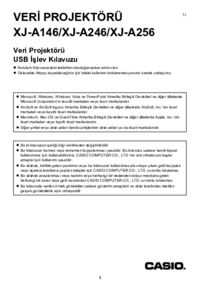
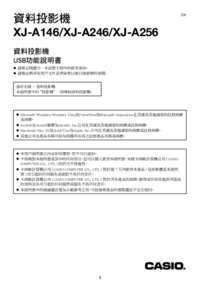

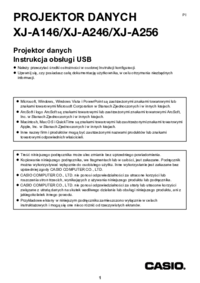


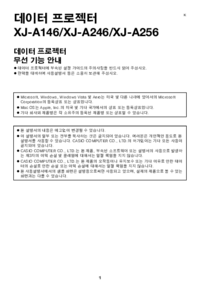
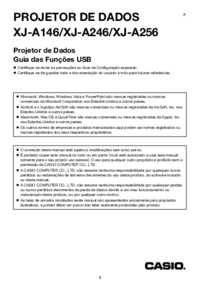




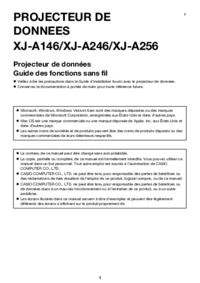

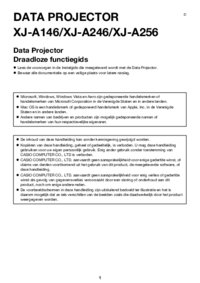
 (240 pages)
(240 pages) (564 pages)
(564 pages) (145 pages)
(145 pages) (88 pages)
(88 pages) (4 pages)
(4 pages) (38 pages)
(38 pages) (78 pages)
(78 pages) (201 pages)
(201 pages) (146 pages)
(146 pages) (2 pages)
(2 pages)







Comments to this Manuals